All About Messages, iPhonen tekstiviestisovellus
Tekstiviestisovellukset ovat eniten käytettyjä sovelluksia älypuhelimissa maailmanlaajuisesti – ja ne ovat koko ajan tehokkaampia. Eikä ihme: tekstien lisäksi voit lähettää valokuvia, videoita, animaatioita, tarroja, musiikkia ja paljon muuta. Applen tekstiviestisovellus on ns Viestit, ja se on sisäänrakennettu jokaiseen iOS-laitteeseen ja jokaiseen Maciin.
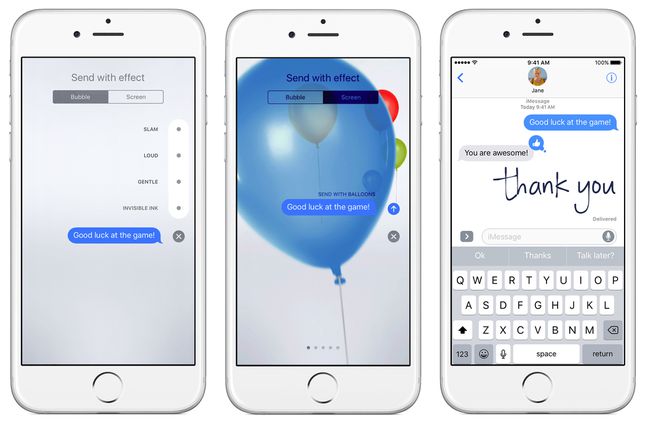
Viestit ja iMessage
Viestit on oletustekstiviestisovellus iOS: lle missä tahansa iPhone, iPod touchja iPad. Sen avulla voit tehdä kaikki perusasiat, joita voit odottaa: lähettää tekstejä, valokuvia, hymiöitä ja kaikkea muuta tavallista tekstiviestien lähettämistä.
Toisaalta iMessage on Applen ominaisuudet ja työkalut, jotka on rakennettu Viestien päälle. Viestien lisäominaisuudet tulevat iMessagesta. Voit käyttää muita sovelluksia tekstien lähettämiseen iPhonesta, mutta jos haluat käyttää kaikkia iMessagen ominaisuuksia, ainoa vaihtoehtosi on käyttää Viestit-sovellusta.
iMessage-ominaisuudet ovat oletusarvoisesti käytössä. Poista iMessage käytöstä napauttamalla
Onko sinulla oltava iPhone käyttääksesi iMessagea?
iMessage-palvelu toimii kaikki laitteet joissa on iOS 5 tai uudempi, mukaan lukien iPod touch ja iPad. Se on myös sisäänrakennettu Viestit-sovellukseen, joka tulee kaikkien Mac-tietokoneiden mukana, joissa on Mac OS X 10.7 tai uudempi.
Tarkoittaako iMessage, että et voi lähettää tekstiviestejä ihmisille, joilla ei ole iPhonea?
Viestit-sovelluksella voit lähettää tekstiviestejä kenelle tahansa, jonka laite voi vastaanottaa tavallisia tekstiviestejä, myös Android- ja muita puhelimia käyttäville. Jos näillä ihmisillä ei kuitenkaan ole iMessagea, he eivät voi käyttää mitään iMessagen ominaisuuksia. Lähettämäsi iMessage-kohtaiset asiat, kuten animaatiot, eivät toimi heidän laitteissaan.
Kuinka voit kertoa, milloin lähetät iMessagen tekstiviestin sijaan?
Viestit-sovelluksessa on kolme tapaa tietää, onko viesti lähetetty iMessagen avulla:
- Sanasi ilmapallot ovat sinisiä.
- The Lähettää painike on sininen.
- Tekstinsyöttöruudussa lukee iMessage ennen kuin olet kirjoittanut sen.
Vastaanottajan luku-kuittausasetuksista riippuen jotkin iMessages-viestit sanovat myös Toimitettu niiden alla.
Toisaalta, SMS-tekstiviestejä Muille kuin Applen laitteille lähetetyissä on:
- Vihreä sana ilmapalloja.
- Vihreä Lähettää -painiketta.
- Tekstiviesti tekstinsyöttöalueella.
Mitä iMessage maksaa?
iMessagen lähettäminen toiselle iMessage-käyttäjälle on ilmaista. Tekstiviestit maksavat silti mitä tahansa puhelinsuunnitelma maksuja, vaikka tekstiviestit ovat nykyään ilmaisia useimmissa suunnitelmissa.
Mitä multimediaa voit lähettää viesteillä?
Kaiken tyyppistä multimediaa, jota voit lähettää tavallisilla tekstiviesteillä, voidaan lähettää Viestit-sovelluksella, mukaan lukien valokuvat, videot ja ääni.
Sisään iOS 10 ja myöhemmin jotkin iMessagen lisäominaisuudet tekevät median lähettämisestä entistä hyödyllisempää. Jos esimerkiksi lähetät videon tai linkin YouTubeen, vastaanottaja voi katsoa videon suoraan Viestit-sovelluksessa siirtymättä toiseen sovellukseen. Linkit avautuvat Viestissä Safarin sijaan. Jos sinä jaa Apple Music -kappale, vastaanottaja voi suoratoistaa kappaleen suoraan Viestit-sovelluksessa.
Tuo käyttöjärjestelmäpäivitys sisälsi myös ominaisuuden nimeltä Digital Touch, jonka avulla käyttäjät voivat lähettää luonnoksia iMessagen kautta.
Käytätpä sitten iMessagea tai tekstiviestiä, jos sinulla on ongelmia tekstiviestien lähettämisessä, opi korjaamaan se iPhone-tekstiviestejä ei lähetetä? Näin voit korjata sen.
Voitko käyttää viestejä eri laitteilla?
Yksi iMessagen suuri etu on, että kaikki yhteensopivat laitteesi on synkronoitu, joten voit jatkaa keskusteluja eri laitteilla.
Et kuitenkaan voi käyttää iPhonesi puhelinnumeroa Viestit-osoitteena, koska iPod touch ja iPadissa ei ole puhelimia, eikä niitä ole yhdistetty puhelinnumeroosi. Käytä sen sijaan sekä puhelinnumeroasi että sähköpostiosoitetta. Voit määrittää tilit napauttamalla asetukset > Viestit > Lähetä vastaanota. Varmista, että kaikki iOS-laitteesi käyttävät samaa sähköpostiosoitetta. Se voi olla helpoin käyttää Apple ID: si.
Millaista suojausta Viestit ja iMessage tarjoavat?
Viestit-perussovelluksessa ei ole paljon suojausominaisuuksia. Koska nämä tekstit lähetetään puhelinyhtiösi matkapuhelinverkkojen kautta, niillä on vain puhelinyhtiön tarjoama tietoturva.
Koska iMessages lähetetään Applen palvelimien kautta, iMessage on kuitenkin suojattu. Se tarjoaa päästä päähän -salauksen, mikä tarkoittaa, että jokainen viestien lähetysvaihe – laitteeltasi Applen palvelimille, vastaanottajan laitteelle – on salattu ja suojattu. Suojaus on itse asiassa niin vahva, ettei edes Apple voi rikkoa sitä.
Kun lähetät jotain iMessagen kautta, kukaan ei sieppaa ja lue viestejäsi.
Käyttääkö Viestit lukukuittauksia?
Lukukuittaukset ovat saatavilla vain, kun käytät iMessagea. Nämä indikaattorit kertoa, onko joku lukenut iMessagesi tai kerro lähettäjille, että olet lukenut heidän omansa. Jos haluat lähettää lukukuittauksia muille ihmisille, kun olet lukenut heidän viestinsä, napauta asetukset > Viestit siirrä sitten Lähetä lukukuitit liukusäädintä kohtaan Päällä/vihreä.
Tukeeko iMessage Emojia?
Emoji ovat oletuksena mukana iOS: ssä ja niitä voidaan käyttää Viestit-sovelluksessa. iOS 10:ssä otettiin käyttöön muutamia uusia emojiin liittyviä ominaisuuksia. Ensinnäkin emojit ovat kolme kertaa suurempia ja helpompia nähdä. Lisäksi Messages ehdottaa sanoja, jotka voidaan korvata emojilla tehdäksesi tekstistäsi hauskempaa.
Sisältävätkö viestit Snapchat-tyylisiä vanhenevia viestejä?
Lähetä iMessagella ääniviestejä, jotka vanhenevat kahden minuutin kuluttua. Voit hallita tätä asetusta napauttamalla asetukset > Viestit napauta sitten Mennä umpeen sisään Ääniviestit ja valitse sitten voimassaoloaika.
Mitä muita hauskoja vaihtoehtoja Messages tarjoaa?
iOS 10:ssä ja sitä uudemmissa käyttöjärjestelmissä iMessage tarjoaa runsaasti hauskoja ominaisuuksia, kuten tavallisia chat-sovellustyökaluja, kuten tarroja, joita voit lisätä viesteihin, ja mahdollisuuden piirtää valokuviin ennen niiden lähettämistä. Voit käyttää käsinkirjoitusta myös viesteissäsi. Bubble-tehosteet ovat animaatioita, joita käytät viesteihisi lisätäksesi niitä. Avaa kupla animoimalla se niin, että viestisi korostuu, tai käytä jopa "näkymätöntä mustetta", joka edellyttää, että vastaanottaja napauttaa viestiä paljastaakseen sen sisällön.
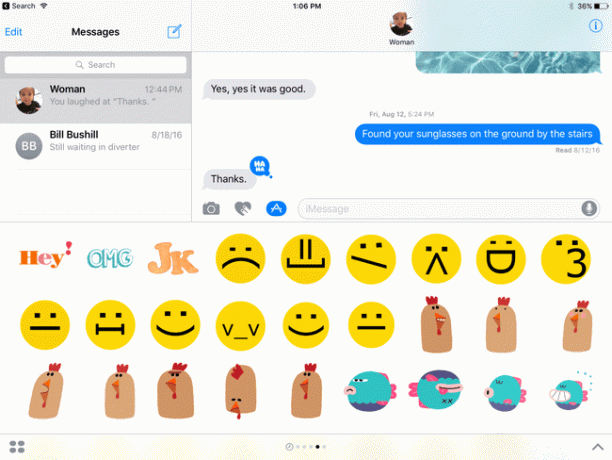
Mitä iMessage-sovellukset ovat?
Ajattele iMessage-sovelluksia kuin iPhone-sovelluksia. Samalla tavalla kuin sinä asentaa sovelluksia iPhoneen lisätäkseen uusia toimintoja iMessage-sovellukset tekevät saman asian ja lisäävät toimintoja iMessageen. Nämä sovellukset toimivat vain, kun iMessage on käytössä.
Hyvä esimerkki iMessage-sovelluksesta on Square, jonka avulla voit lähettää rahaa iMessagen kautta ystävillesi. Tai voit käydä ryhmächatin ystävien kanssa kerätäksesi lounastilauksia ja lähettää sitten yksittäisen ryhmätilauksen ruoan toimituspalveluun. Nämä sovellukset ovat saatavilla vain iOS 10:ssä ja uudemmissa.
Kuinka saat iMessage-sovelluksia?
Jos käytät iOS 10:tä tai uudempaa, pyyhkäise sovelluksen alareunassa olevaa vetolaatikkoa ylöspäin ja löydät uusia iMessage-sovellukset asentaaksesi App Storesta.
Tukeeko iMessage Apple Payta?
Sisään iOS 11, voit maksaa ihmisille suoraan kirjoittamalla viestin, jossa pyydetään rahaa tai mainitaan sen lähettäminen. Näkyviin tulee työkalu, joka määrittää summan. Napauta Lähettää, ja sinua pyydetään vahvistamaan maksu käyttämällä Kosketustunnus (tai Kasvojen tunnus päällä iPhone X ja myöhemmin). Kun tämä on tehty, rahat lähetetään tilillesi yhdistetyltä maksutililtä Apple Pay toiselle henkilölle. Tämä ominaisuus sopii erinomaisesti ravintolasekkien jakamiseen, vuokran maksamiseen ja muina aikoina, kun sinun on maksettava henkilölle, ei yritykselle.
Kuinka siirrät viestejä yhdestä iPhonesta toiseen?
Jos olet hankkinut uuden iPhonen, haluat varmistaa, että tärkeät tiedot, kuten tekstiviestisi, siirretään vanhasta puhelimesta uuteen, kun määrität sen. Onneksi Apple tekee tämän helpoksi ja antaa sinulle kolme tapaa varmistaa, että tekstiviestisi tulevat uuteen puhelimeesi. Lue kaikki vaihtoehdoistasi osoitteessa Kuinka siirtää viestejä iPhonesta iPhoneen.
